
Во время освоения какого-либо босса очень полезно иметь в рейде человека, способного искать ошибки рейдеров и указывать на них. Как я уже писал ранее, самым удобным для этого способом является запись и анализ логов. В той же статье была рассмотрена технология записи и загрузки логов на сайт WarcraftLogs.com. Теперь пришло время перейти к анализу.
Я проведу достаточно быстрый осмотр функций, так как объяснение каждой конкретной займет не мало времени и пригодится это может в редких случаях. Тут приветствуются методы научного тыка.
Что такое логи, мы рассмотрели в первой части статьи, но давайте вспомним. Логи для World of Warcraft — это наименование средства анализа статистики боя. Позволяет изучить различные аспекты сражения с каким-либо боссом, просмотреть повторы, сверить свои показатели с показателями других игроков и так далее. Проще говоря — это просто удобная платформа для «разбора полётов».
Проверка оригинальности пробега Ford Focus 3 2011 года

Предположим, Вы осваиваете какого-то босса. Чтобы отследить косяки я выделю общий набор функций сайта, который позволит эти самые косяки засечь.
В этой статье мы ответим на следующие вопросы:
- Как найти логи гильдии/свои логи?
- Как найти подходящий бой?
- Проанализируем:
- Общий нанесенный урон;
- Нанесенный урон в конкретную цель;
- Общее исцеление;
- Смерти;
- Прерывания заклинаний;
- Рассеивания.
1. Как найти логи гильдии/свои логи?
Есть несколько способов найти себя или свою гильдию:
- Если логи вы пишете сами в режиме онлайн (функция Live Log), то попасть на страницу с логами можно по кнопке в программе

- Если логи вы писали сами в режиме оффлайн (функция Upload a Log), то попасть на страницу с логами можно после загрузки лога по кнопке в программе

- В случае, когда лог записывался от имени гильдии, Вы можете зайти на сайт Warcraftlogs.com и ввести в верхней строке поиска имя гильдии.

Произведя поиск по гильдиям, и выбрав подходящую, вы попадаете на страницу календаря записанных логов.
На этой странице указано когда проходил рейд (дата и время), какой пользователь записывал лог. Чтобы узнать каких боссов этот лог покрыл Вам нужно навести мышку на одну из позиций.
Далее появится список боссов, с которыми воевали во время записи логов. Кликая по кубику с боссом, Вы попадаете на лог его убийства (если его не убивали, то на лог последней попытки), для того, чтобы проанализировать другой бой, следует нажать на кубик с числовым значением попытки (в скобочках указана продолжительность попытки, а полосочка — успешность попытки).
Проверка реального пробега с VCDS (Вася) на VW, Skoda, Audi, Seat

- Есть совсем крайний случай, когда человек, записывающий логи, не привязан к гильдии или записывает их от своего имени. Тогда поиск логов со своим участием усложняется. Самый просто способ — спросить ссылку у самого «писателя» логов, но иногда это не предоставляется возможным, поэтому покажу как найти записанный бой.В поле поиска введем свой никнейм и выберем соответствующую ему строку из выпадающего списка. Выбираем сложность, на которой вёлся бой.

Нажимаем на имя босса, которого вы точно убивали, пока человек, записывающий логи был с вами в рейде/группе.
По столбцу даты (Date) выбираем день, в который был убит босс с условиями, указанными выше и нажимаем на числовое значение из столбца DPS. Вуаля! Вы на странице рейдового лога!
2. Как найти подходящий бой.

Когда Вы попадаете на страницу рейдового лога, у Вас может появиться желание рассматривать не только одну попытку убийства, но и другие. Для этого в верхней части экрана существует соответствующая функция.
В рамках одного босса, можно просматривать разные попытки, нажимая на область под именем босса. Попыткам присваиваются порядковые номера, они подсвечены красным цветом. В скобках указана продолжительность боя, а полосочка под продолжительностью указывает на успешность попытки (в % от здоровья босса). Зеленым помечается попытка, которая закончилась убийством босса.

В рамках всего рейда, можно просматривать разных боссов, нажав на имя босса. В выпадающем меню указываются: имена боссов, сложность на которой вёлся бой, количество неудачных попыток (Wipe) и наличие убийства босса (Kill).
3. Проанализируем.
Теперь рассмотрим различные вкладки для получения общей информации о попытке.
3А. Общий нанесенный урон.

Для получения информации об объеме нанесенного урона, нужно выбрать вкладку Damage Done в соответствующей полоске выбора.
Мы попадаем на страницу с графиком и значениями. На графике отображается общий DPS. Ниже графика расположена таблица значений. Давайте немного разберем какие значения там указаны:

Perf % Эффективность конкретного игрока относительно всех других игроков, загруженных на сайт, такого же класса и специализации. Отображается в процентах от 1-го места в рейтинге от нанесенного урона на этом боссе. Name Имя игрока. Amount Количество нанесенного урона.
Слева от полоски значение в процентах отображает количество нанесенного урона (в процентном соотношении) от общего нанесенного урона рейдом. Справа от полоски располагается значение нанесенного урона.
Если вы заметили — полоска двухцветная. Более контрастный цвет (слева) отображает урон, нанесенный самим игроком. Менее контрастный цвет (справа) отображает урон, нанесенный питомцами персонажа (тотемами, демонами и пр.). ILvl Экипированный средний уровень предметов на момент записи попытки.
ILvl % Эффективность конкретного игрока относительно всех других, загруженных на сайт, его класса и специализации такого же уровня предметов. Отображается в процентах от 1-го места в рейтинге от нанесенного урона на этом боссе. Active Активность игрока во время боя, выражается в процентах от общего времени боя. DPS Значение урона в секунду.
3B. Нанесенный урон в конкретную цель.
Общий урон мы рассмотрели, давайте теперь рассмотрим урон, нанесенный, скажем, в ледяных элементалей на Алуриэль.
Во вкладке Damage Done (нанесенный урон) нам нужно выбрать нужных аддов. Для этого над графиком следует нажать на кнопку All Enemies (все противники) и выбрать в выпадающем меню соответствующих юнитов. 
Если адды выходили не один раз за бой, а несколько, то есть возможность оценить урон в них каждый раз, когда они выходили. Или в каждого по отдельности. Для этого нужно навести на стрелочку рядом с названием юнита и выбрать соответствующую группу или соответствующего юнита.

3C. Общее исцеление.

Общее исцеление оценивается также, как и нанесенный урон. Находится во вкладке Healing (Исцеление). По графам всё тоже самое как и в пункте 3A, кроме одной, её и рассмотрим.
OverHeal Оверхил — количество неэффективного исцеления. Неэффективным считается исцеление нанесенное в цель, здоровье которого 100%. Измеряется в процентах от общего нанесенного исцеления персонажем.
3D. Смерти.
Узнать причину гибели какого-либо рейдера несложно, достаточно перейти во вкладку Deaths (Смерти). 
Во вкладке отображаются смерти участников рейда во время боя с боссом, а также некоторая дополнительная информация, которая позволяет полностью оценить ситуацию. 
Структура выглядит также как и остальные: сверху график, снизу таблица. В графике отображаются прямоугольнички — моменты смерти игроков. По горизонтали графика указано время, по вертикали количество урона, полученного перед смертью.
Подробнее рассмотрим значения столбиков в табличке.
Time Время (от начала боя), когда игрок погиб. Name Аналогично предыдущим пунктам — Имя игрока. Killing Blow Способность, которая нанесла последний удар (добила цель). Over Время за которое цель умирала (в секундах). Значение 1-Shot присваивается тогда, когда цель одним ударом получила урон, значение которого выше максимального запаса здоровья.
Last Three Hits 3 последние способности, от которых игрок получил урон. Dmg Taken Полученный урон за время Over (см. выше). Healing Rcvd Полученное исцеление за время Over (см. выше).
Если кликнуть в табличке на никнейм, то можно получить развернутую статистику смерти. О ней мы поговорим попозже.
3E. Прерывание заклинаний.

Если на боссе требуется осмотреть прерывания заклинаний, то эта вкладка Вам в помощь!
На графике отображено по горизонтали время от начала боя, по вертикали время которое заклинатель (в данном случае огненный элементаль) потратил на произнесение заклинания до того момента, как был прерван (значения указаны в миллисекундах). 
Ниже графика располагаются две таблицы: Stopped и Missed. 
Таблица «Stopped» показывает количество прерванных заклинаний противника каждым игроком.
Таблица «Missed» показывает игроков, которые использовали прерывания, но промахнулись по заклинателю (сдали прерывания не вовремя или кто-то успел прервать до них).
3F. Рассеивания.

Информация в этой графе выглядит аналогично с прерываниями. График и таблицы выглядят также как и в пункте 3E.
Обратите внимание, что вкладка «Dispels» включает в себя как рассеивания негативных заклинаний с игроков, так и рассеивания позитивных эффектов с противников (пурж).
4. Как найти свою позицию в рейтинге?
Итак, Вы убили босса, накрутили урона были очень эффективны и желаете узнать насколько Вы действительно круты? Так вот — эта табличка для Вас!
На вкладке убийства босса есть такая кнопочка — Rankings. Ею мы и воспользуемся. 
Полезной информации про Вас тут много, и зависит она от роли, которую Вы исполняли.
Общий урон измеряется во вкладке Damage, Исцеление во вкладке Healing, а урон, нанесенный чисто в босса, во вкладке Boss Damage. 
Рассмотрим вкладку Damage, т.к. остальные аналогичные.
Немного поясню. Логи считают Ваш полезный нанесенный урон. Если Вы любитель покливать в копию на Алуриэль — то урон, который посчитает аддон Skada, Recount, Details и т.д., будет значительно отличаться от урона, который считают логи. Поэтому будьте внимательны и крутите правильно.
Итак, мы попали на страницу с таблицей, разберем значения столбцов.
Rank % Значение в процентах, которое обозначает Ваш результат относительно 1 места по всем загруженным логам Вашего класса и специализации. Например, на картинке элем-шаман Шоу нанес 1,144,720.0 урона, это значение на 97% близко к значению первого места среди всех элем шаманов (1,301,720.0). Rank Место занятое среди всех игроков одинакового класса и специализации.
Out Of Общая выборка всех игроков одного класса и специализации. Best Rank Наивысшая позиция в рейтинге, занятая когда-либо этим игроком. Player Имя игрока. DPS Очевидно, урон в секунду. ILvl Уровень предметов игрока Bracket Группа из людей похожего уровня предметов.
Делится примерно по 3 уровня (например с 900 по 903) Bracket % Значение в процентах, которое обозначает Ваш результат относительно 1 места по всем загруженным логам Вашего класса, специализации и той же группы Bracket.
В следующих статьях мы разберем полезные аддоны для РЛа, их функционал, а также рассмотрим системы распределения добычи и так далее Оставайтесь с нами!
Если Вы нашли ошибку или у Вас есть вопросы, оставляйте комментарии под записью, разберемся вместе
Навигация:
- Часть 1. Запись логов.
- Часть 2. Быстрый анализ логов.
- Часть 3. Частые вопросы: как определить ошибки, что такое накрутить и другие.
Источник: battlesky.ru
Возможности WOW
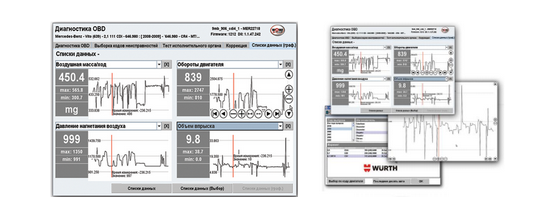
В зависимости от производителя и года выпуска автомобиля, система поддерживает следующие функции:
Cчитывание и расшифровка кодов неисправностей;
Cтирание кодов неисправностей;
Cброс сервисных интервалов обслуживания и сброс параметров адаптации;
Выполнение активных тестов исполнительных устройств систем;
Просмотр текущих параметров работы систем (в числовом и графическом виде);
Адаптация блоков управления;
Программирование форсунок;

Регенерация сажевого фильтра;
Программирование ключей иммобилайзера;

Адаптация дроссельной заслонки;

Тестирование систем динамической стабилизации;

Инициализация датчиков дождя;

Конфигурирование устройств CAN шины;
Конфигурирование приводов климат-контроля;
Считывание информации о пробеге автомобиля из различных блоков и другие.
Источник: digiprog-master.ru
Проверить пробег Вася диагност (VCDS)

Вася диагност (Вася диагност скачать бесплатно), помимо диагностики неисправностей, может показывать пробег автомобиля.
Для начала нам нужно подключить адаптер к автомобилю.
После подключения переходим в меню «Приложения». Нажимаем кнопку «EDC15-16 пробег», у вас она может называться немного по-другому.

Диагностика открывает блок управления двигателем и показывает вам диалоговое окно. Нажимаем кнопку прочитать и вам выводится пробег автомобиля. Если пробег не читается в 80% случаев это означает, что пробег автомобиля скручивался.

Не спешите расстраиваться можно попробовать посмотреть пробег по другим блокам, например зайти в блок коробки. Для этого возвращаемся в главное меню, нажимаем «Выбор блока» -> «02-Электроника КП». Далее «измеряемые группы», в правом столбце найдите группу «Пробег», нажмите на него, возможно здесь пробег отобразиться.


Кстати с помощью этого меню можно смотреть множество других полезных показателей.
На этом всё, задавайте свои вопросы в группе ВКонтакте.
Источник: allvag.ru